Erro INSUFFICIENT_SYSTEM_MAP_REGS – Como corrigi-lo facilmente
O erro 0x00000045 INSUFFICIENT_SYSTEM_MAP_REGS é um problema crítico que pode fazer com que seu sistema trave e exiba uma tela azul. Ele geralmente surge devido a problemas com o registro do seu sistema, alocação de memória insuficiente ou conflitos com drivers de hardware . Arquivos de sistema corrompidos ou atualizações recentes do Windows também podem acionar esse erro.
Continue lendo enquanto eu mostro como resolver isso para sempre!
Como corrigir o erro INSUFFICIENT_SYSTEM_MAP_REGS
Primeiro, tente estas soluções rápidas antes de começar:
- Desconecte o hardware externo e reinicie.
- Desabilite programas de inicialização desnecessários. Pressione Ctrl + Shift + Esc > aba Inicialização > Clique com o botão direito em programas desnecessários > Desabilitar.
- Verificar vírus . Clique no menu Iniciar e digite Segurança do Windows > Abrir > Proteção contra vírus e ameaças > Verificação rápida.
- Atualize o Windows. Pressione Windows + I > Windows Update > Verificar atualizações > Baixar e instalar.
Se isso não funcionar, é hora de passar para métodos mais detalhados:
Inicie o Windows no Modo de Segurança
Inicializar seu sistema no Modo de Segurança pode ajudar a isolar o problema carregando apenas drivers e serviços essenciais . Isso torna mais fácil identificar se software ou drivers de terceiros estão causando o problema.
- Pressione a tecla do logotipo do Windows + R para abrir a caixa de diálogo Executar. Digite msconfig, toque em OK ou pressione Enter .
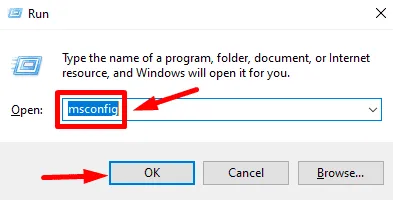
- Na janela Configuração do Sistema , vá para a aba Inicialização .
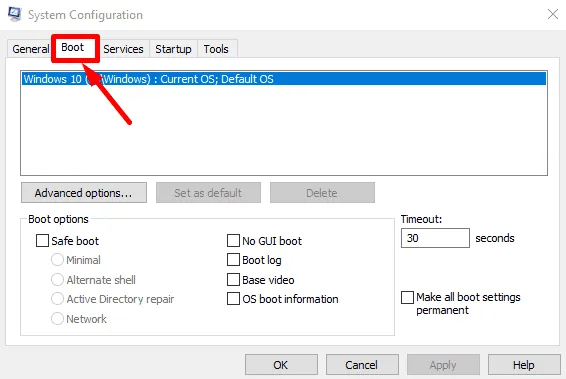
- Em Opções de inicialização , marque a opção Inicialização segura .
- Selecione Mínimo para o Modo de segurança padrão ou Rede para o Modo de segurança com rede.
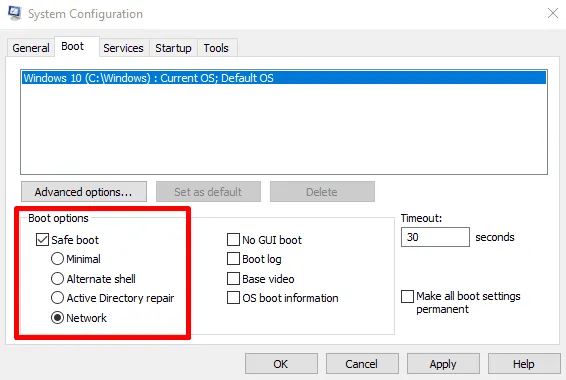
- Clique em OK e depois em Reiniciar quando solicitado.
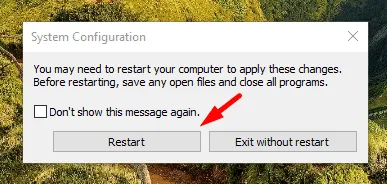
Seu computador será reiniciado e entrará diretamente no Modo de Segurança.
Restaurar o Windows para um estado anterior
Restaurar seu sistema para uma versão anterior pode desfazer alterações recentes que causaram o erro e revertê-lo para um estado estável. Aqui está o que fazer:
- Pressione o ícone do Windows + I para abrir Configurações e toque em Sistema.
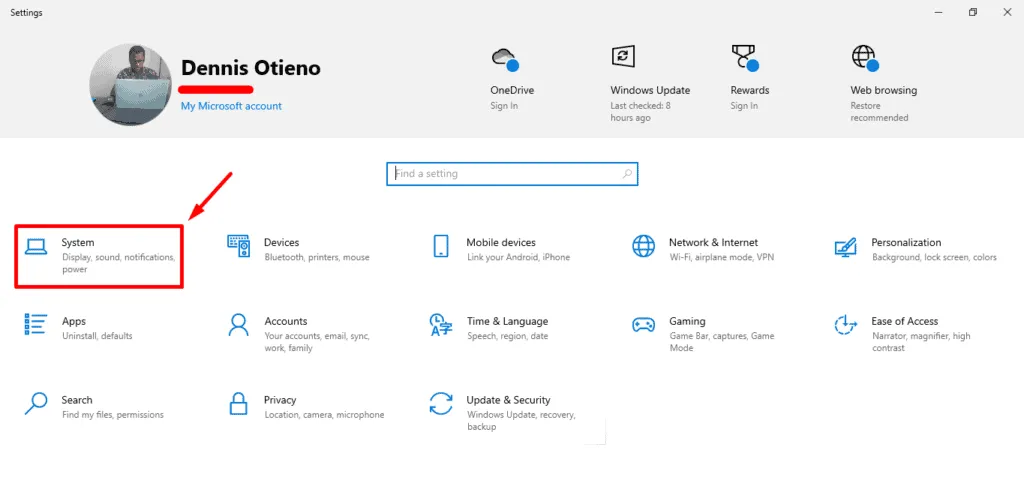
- Role a partir do painel esquerdo e toque em Sobre e selecione Proteção do Sistema .
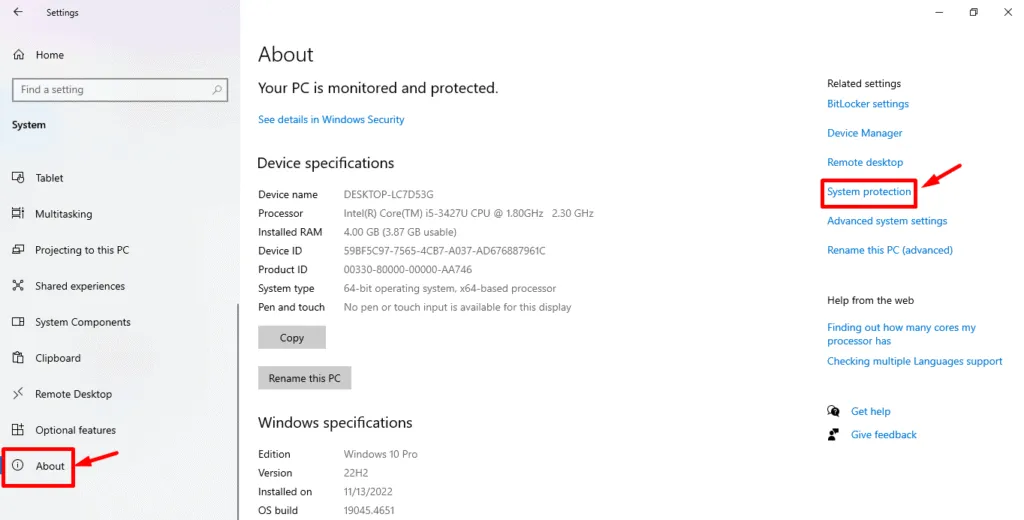
- Na guia Proteção do Sistema , clique em Restauração do Sistema .
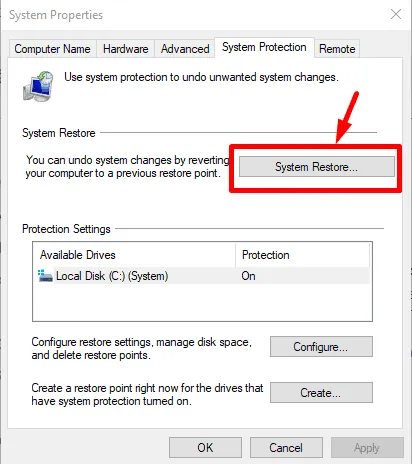
- Clique em Avançar na janela Restauração do sistema.
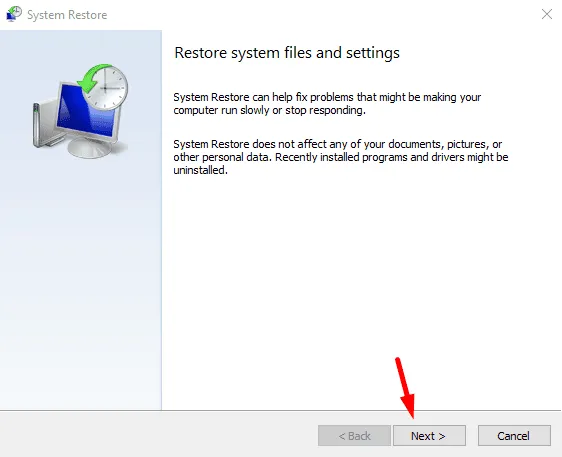
- Selecione um ponto de restauração na lista. Se disponível, selecione Mostrar mais pontos de restauração para ver os mais antigos. Em seguida, clique em Avançar.
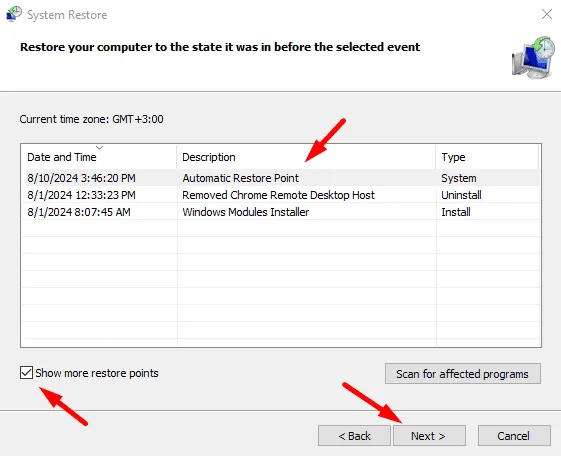
- Clique em Concluir para confirmar e iniciar o processo de restauração.
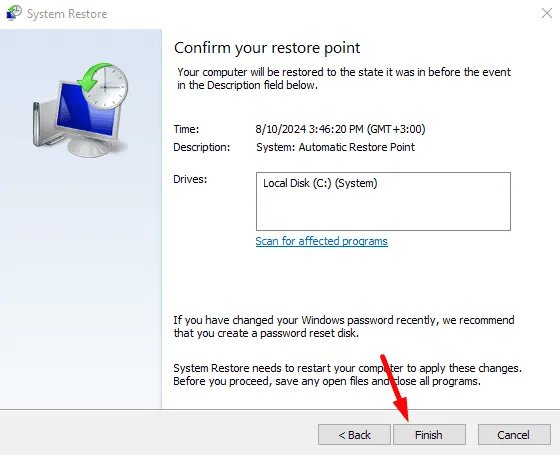
Após a conclusão, o Windows retornará ao estado selecionado.
Confirme se o erro INSUFFICIENT_SYSTEM_MAP_REGS foi resolvido.
Executar comando de verificação de disco
Executar o comando Check Disk (chkdsk) verifica seu disco rígido em busca de erros e corrige quaisquer arquivos corrompidos que possam estar contribuindo para o problema. Veja como fazer isso:
- Digite Prompt de Comando no botão de pesquisa ao lado do ícone do Windows e toque em Executar como administrador.
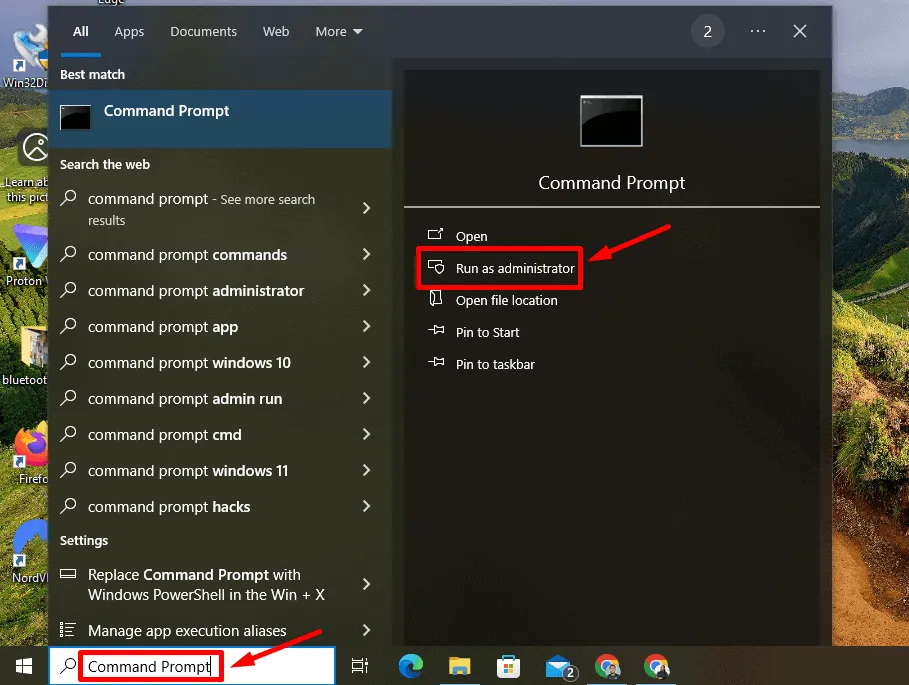
- Digite chkdsk /f /r e pressione Enter.
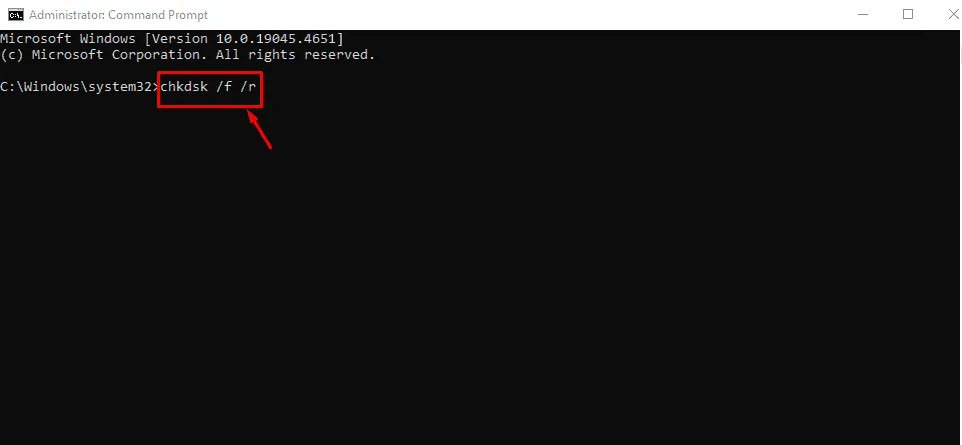
- Você pode ser solicitado a agendar a verificação na próxima reinicialização. Digite Y e pressione Enter .
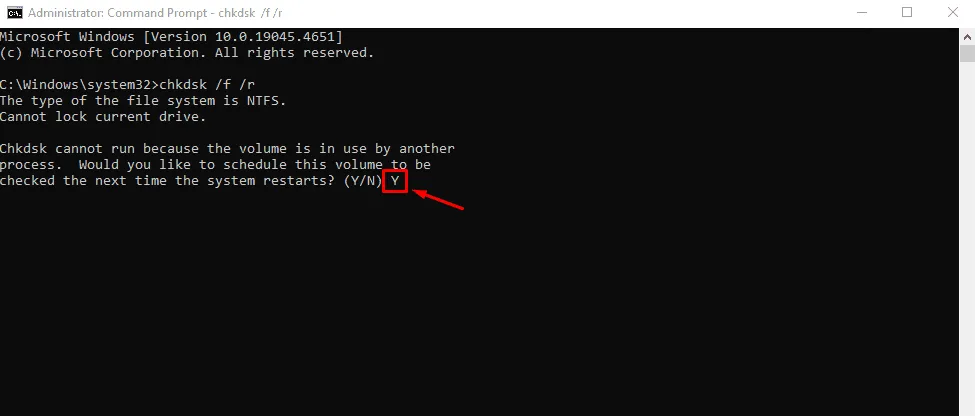
Após reiniciar o computador, a verificação corrigirá automaticamente quaisquer erros detectados.
Execute o comando DISM e SFC
Os comandos Deployment Imaging Service and Management (DISM) e System File Checker (SFC) são ferramentas poderosas que podem reparar arquivos de sistema corrompidos e restaurar a estabilidade. Siga as etapas abaixo:
- Abra o Prompt de Comando como administrador.
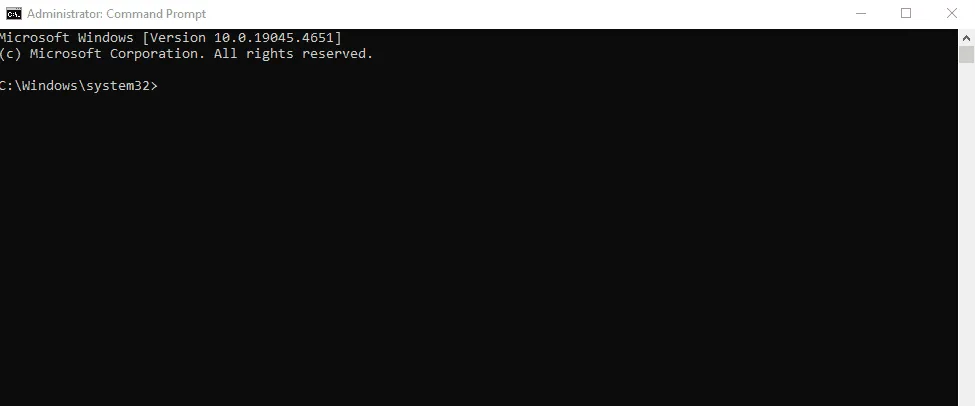
- Digite DISM /Online /Cleanup-Image /RestoreHealth e pressione Enter .
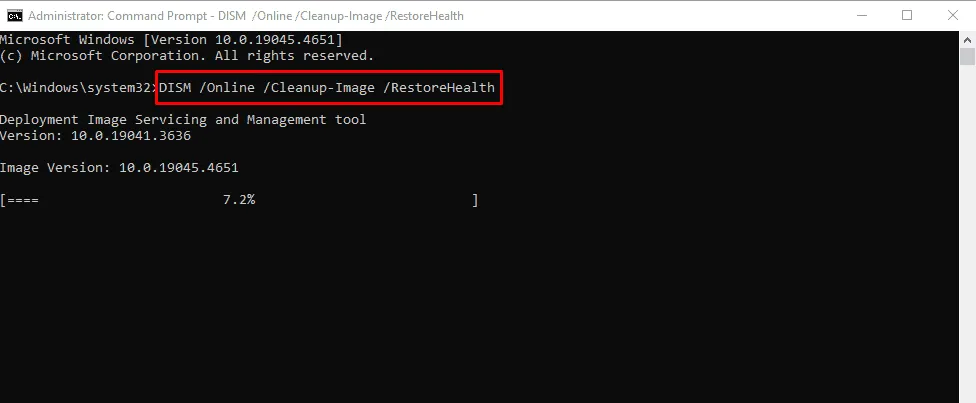
- Quando o DISM estiver concluído, digite sfc /scannow e pressione Enter.
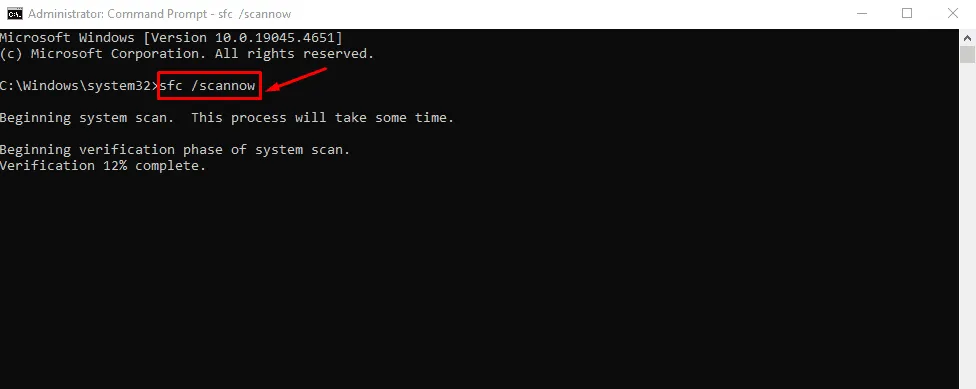
Aguarde a conclusão da verificação e reinicie o PC.
Desinstalar Drivers Corrompidos
Drivers corrompidos ou incompatíveis podem causar erros de sistema como INSUFFICIENT_SYSTEM_MAP_REGS. Desinstalá-los e reinstalá-los pode ajudar a corrigir o problema. Siga os passos abaixo:
- Pressione Windows + X e selecione Gerenciador de Dispositivos .

- Encontre o dispositivo com o driver problemático (pode ter um ponto de exclamação amarelo). Clique com o botão direito e selecione Desinstalar dispositivo .
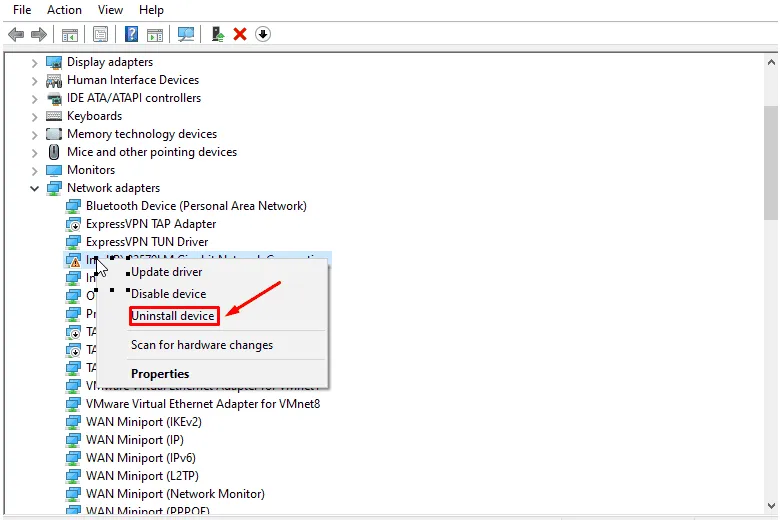
Reinicie o computador e o Windows tentará reinstalar o driver automaticamente.
Desinstalar atualizações recentes do Windows
Atualizações recentes do Windows podem introduzir bugs ou conflitos com drivers existentes. Se o erro começou após uma atualização, desinstalar a mais recente pode resolver o problema. Aqui estão os passos:
- Digite Painel de Controle usando o botão de pesquisa ao lado do ícone do Windows e toque em Abrir.
- Clique em Desinstalar um programa em Programas.
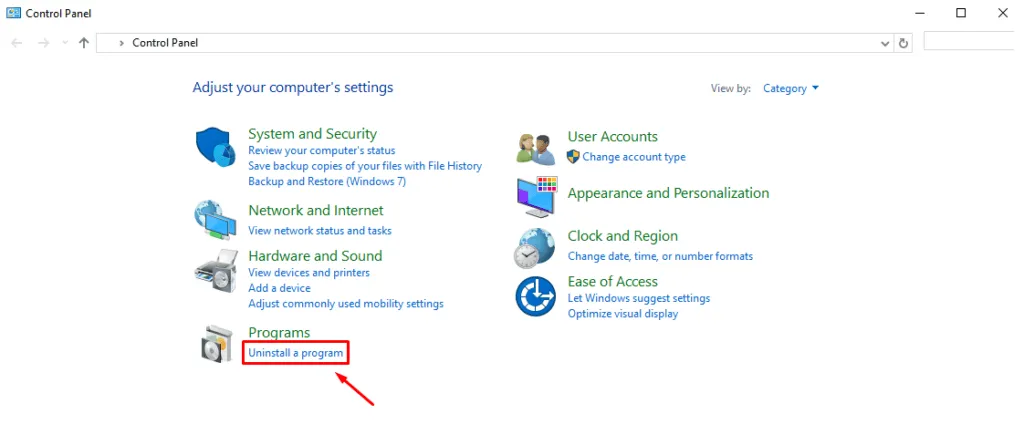
- Clique em Exibir atualizações instaladas .
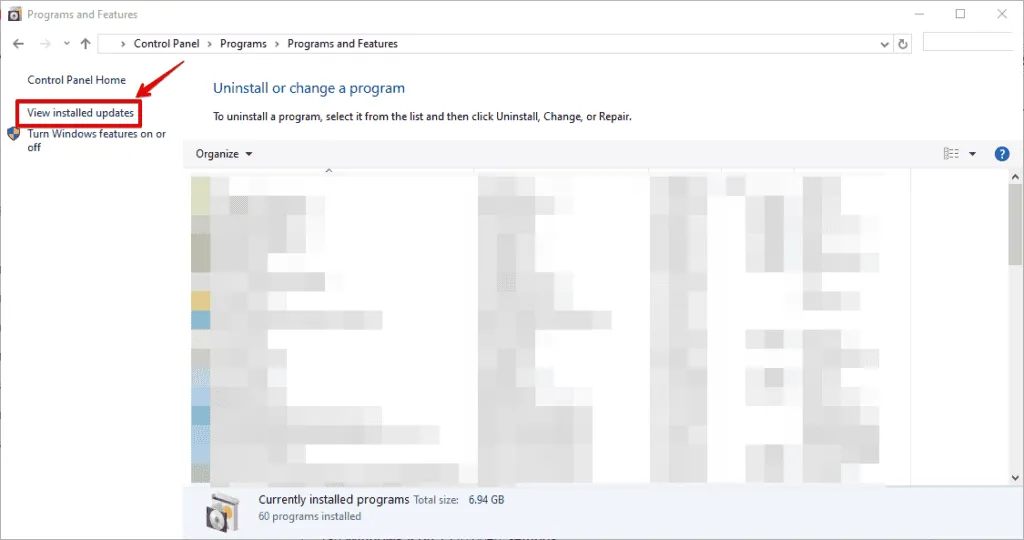
- Selecione o programa mais recente e toque em Desinstalar.
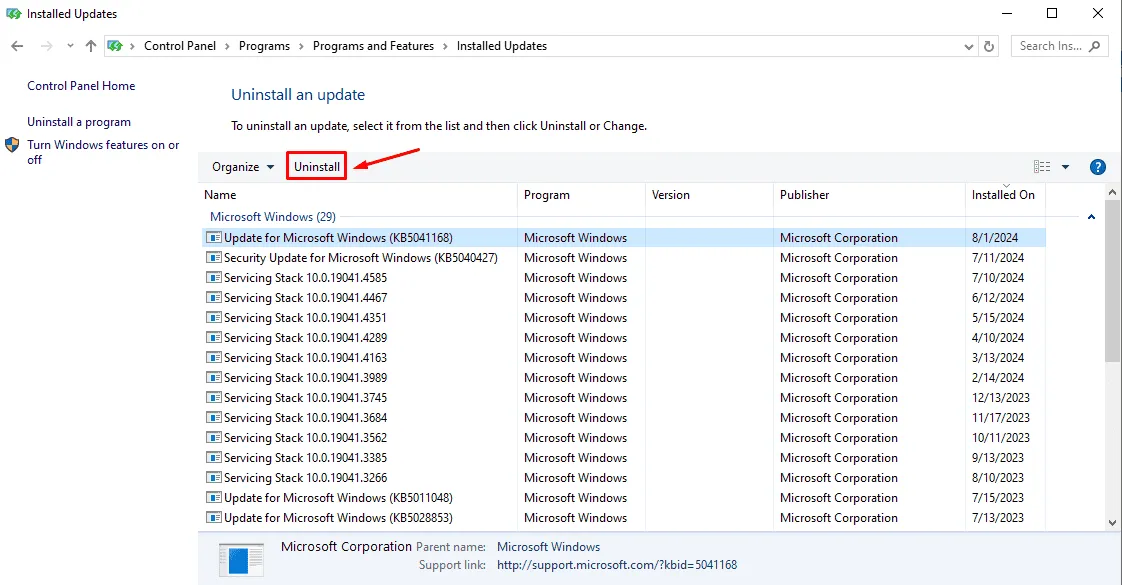
Redefinir o Windows
Redefinir o Windows também pode ajudar a resolver o erro INSUFFICIENT_SYSTEM_MAP_REGS. Aqui estão os passos:
- Pressione a tecla do logotipo do Windows + I para abrir Configurações e toque em Atualização e segurança .
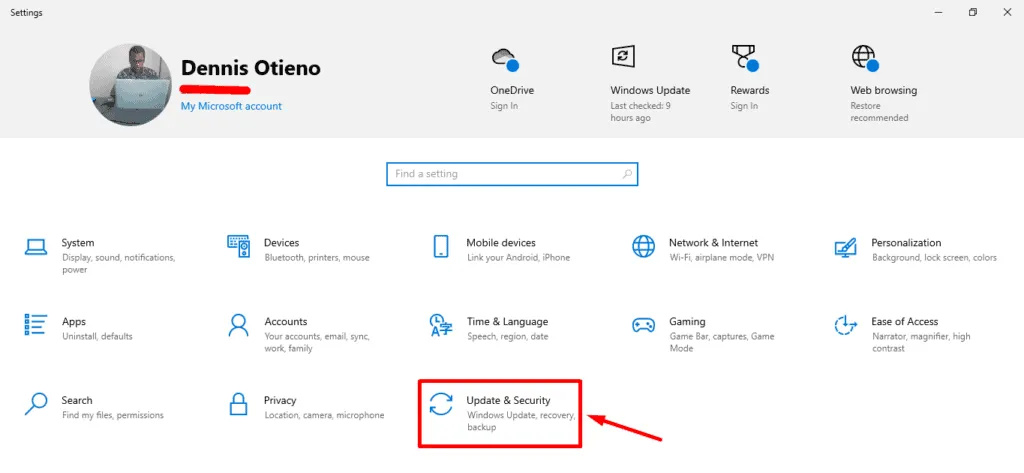
- Selecione Recuperação no painel esquerdo.
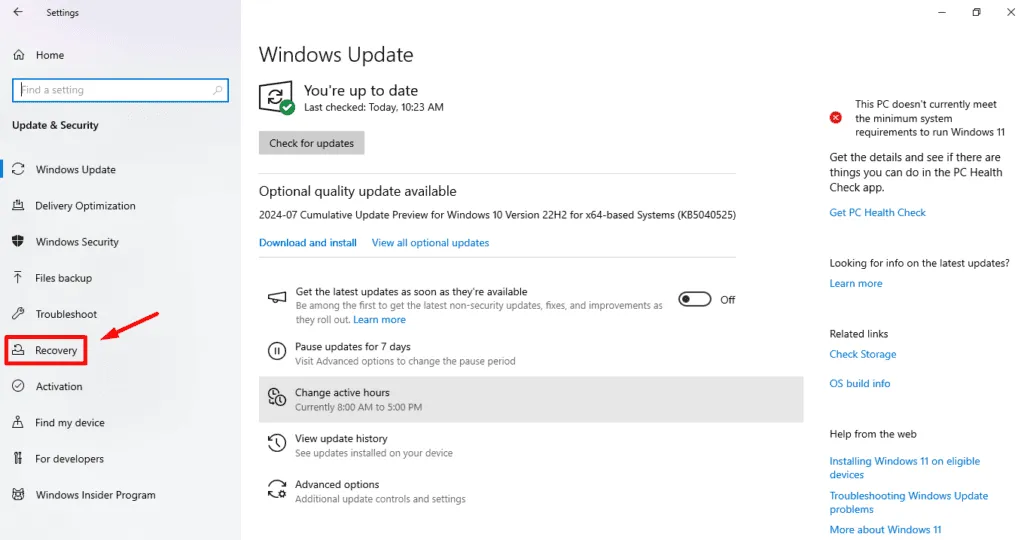
- Na seção Redefinir este PC , clique em Começar .
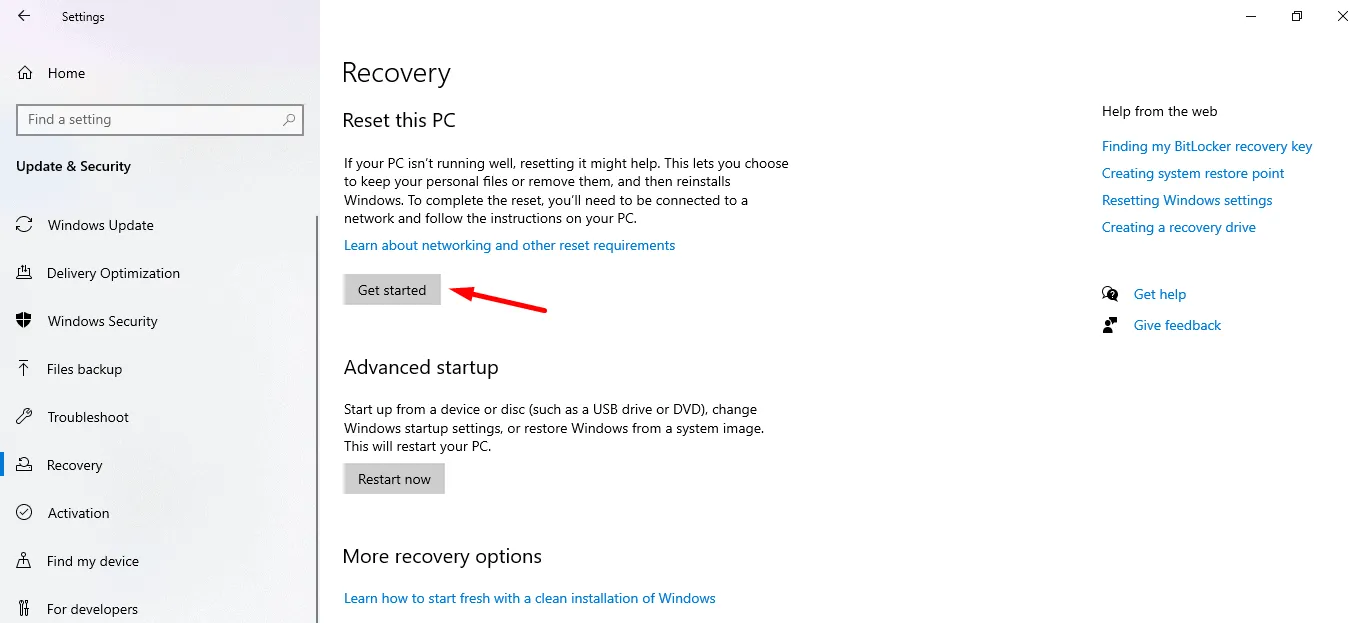
- Você pode escolher Manter meus arquivos ou Remover tudo . Escolha a opção que melhor se adequa às suas necessidades.
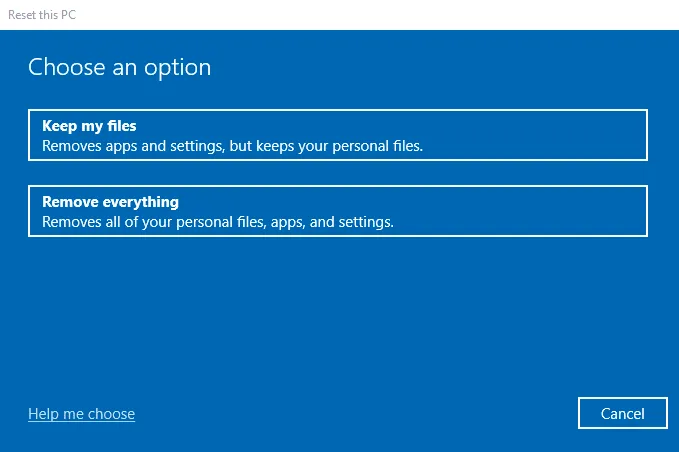
- Em seguida, escolha se deseja reinstalar o Windows pela nuvem ou fazer uma reinstalação local e clique em Redefinir para iniciar o processo.
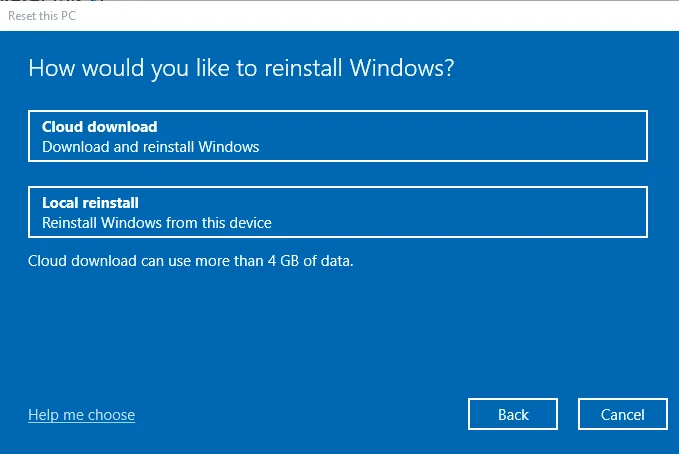
O erro INSUFFICIENT_SYSTEM_MAP_REGS pode ser frustrante. No entanto, com a abordagem correta, você pode solucionar e resolver esse problema facilmente. Comece com as correções rápidas e, se necessário, prossiga com as soluções mais aprofundadas. Essas etapas ajudarão você a restaurar seu sistema e evitar ocorrências futuras.
Deixe um comentário